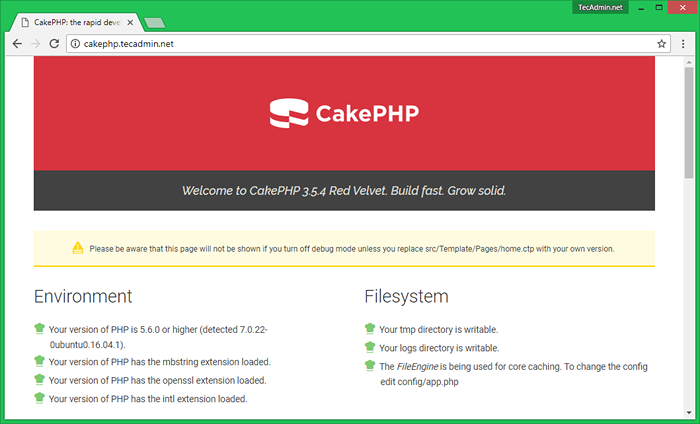Cara menginstal cakphp di debian 9 (peregangan)
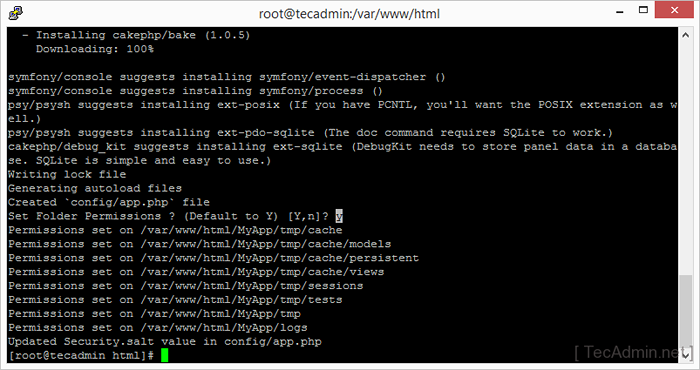
- 2120
- 4
- Ian Parker
CakePhp adalah kerangka PHP untuk pengembangan aplikasi web yang cepat. Baru -baru ini CakePhp telah merilis versi terbaru 3.6 dengan berbagai perubahan untuk meningkatkan kecepatan dan keamanan. Artikel ini akan membantu Anda mengatur CakePhp 3.6 (atau versi terbaru) di sistem Linux Debian 9 (Stretch).
Persyaratan:-
- PHP 5.5.9 atau lebih besar (termasuk php 7).
- Ekstensi MBSTRING PHP
- PHP Intl Extension
- Mysql (5.1.10 atau lebih)
Langkah 1 - Instal Server Lampu
Anda dapat melewatkan langkah ini untuk sistem yang sudah menyiapkan lampu. Jika Anda tidak memasang lampu pada sistem Anda, lanjutkan dengan perintah berikut untuk mengatur lampu di server Linux Anda.
sudo apt update sudo apt install curl apache2 mysql-server libapache2-mod-php sudo apt install php php-mysql php-mbstring php-intl php-xml
Langkah 2 - Instal Composer
Sekarang CakePhp menggunakan komposer untuk mengelola dependensi. Jadi pertama -tama kita perlu menginstal komposer menggunakan perintah berikut pada sistem. Jika sudah diinstal maka cukup perbarui ke versi terbaru.
Instal Composer:
Curl -ss https: // getComposer.org/installer | Komposer PHP MV.phar/usr/lokal/bin/komposer chmod +x/usr/lokal/bin/komposer
Perbarui komposer:
Komposer meningkatkan diri
Langkah 3 - Buat Aplikasi CakePhp 3
Setelah menginstal komposer di sistem Anda. Mari Buat Aplikasi Cakphp bernama "Myapp”Menggunakan perintah komposer seperti di bawah ini.
Composer Create-Project --Prefer-Dist CakePHP/App MyApp
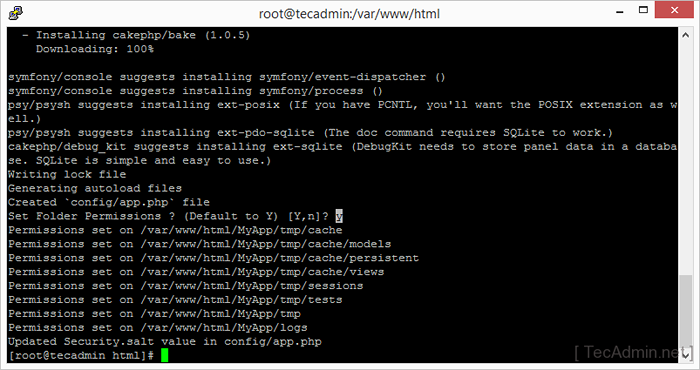
Sekarang atur izin yang tepat untuk file proyek Anda. Untuk sistem Debian Apache Default menggunakan www-data sebagai pengguna. Jadi ubah kepemilikan file sesuai pengaturan Anda.
chown -r www -data: www -data myapp chmod -r 755 myapp chmod -r 777 myapp/tmp
Langkah 4 - Database Pengaturan untuk CakePhp
Untuk artikel ini, kami menggunakan MySQL sebagai server database. Pertama -tama gunakan perintah berikut untuk membuat database MySQL dan membuat.
mysql> buat basis data mydb; mysql> berikan semua di mydb.* ke 'myuser'@'localhost' yang diidentifikasi oleh '_password_'; mysql> hak istimewa flush; mysql> berhenti| 1234 | mysql> buat basis data mydb; mysql> berikan semua di mydb.* ke 'myuser'@'localhost' yang diidentifikasi oleh '_password _'; mysql> flush privileges; mysql> berhenti |
Sekarang edit konfigurasi/aplikasi.php file konfigurasi dan cari pengaturan basis data Anda. Membuat perubahan yang diperlukan sesuai detail di bawah ini
'DataSources' => ['default' => ['className' => 'Cake \ database \ connection', 'driver' => 'Cake \ DatabasedRiver \ mysql', 'persisten' => false, 'host' => 'localhost', // 'port' => 'nonstandard_port_number', 'username' => 'myuser', 'password' => '_password_', 'database' => 'mydb', 'encoding' => 'utf8' , 'timeZone' => 'utc', 'cachemetadata' => true,
Di sini, Anda memiliki dua opsi untuk menjalankan aplikasi Cakphp Anda. Untuk sistem pengembangan, ikuti langkah 5 (a) dan untuk penyebaran produksi, ikuti langkah 5 (b).
Langkah 5 (A) - Menyebarkan Cakphp pada Sistem Pengembangan
Pertama adalah menggunakan server web bawaan yang disukai untuk instalasi tujuan pengembangan. Ini akan membuat aplikasi Anda tersedia di http: // host: port. Dari direktori aplikasi, jalankan:
server bin/kue
Secara default, tanpa argumen yang disediakan, ini akan melayani aplikasi Anda di http: // localhost: 8765/.
Anda juga dapat menentukan host dan port Anda sendiri seperti di bawah ini
Bin/Cake Server -H 192.168.10.123 -P 1234
Ini akan melayani aplikasi Anda di http: // 192.168.10.123: 1234/
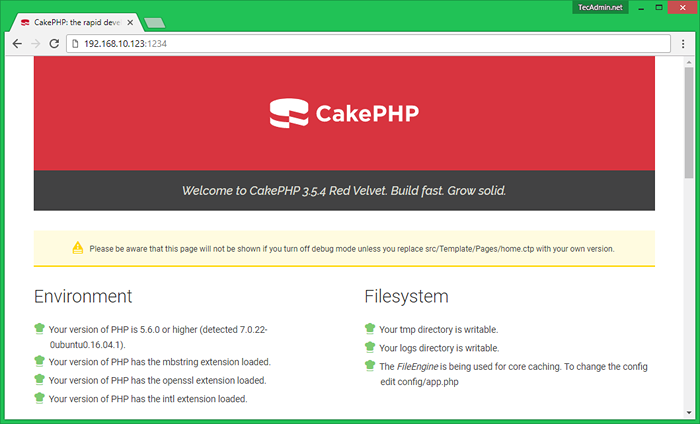
Langkah 5 (b) - Menyebarkan Cakphp pada Sistem Produksi
Kedua adalah digunakan dengan server web eksternal seperti Apache yang disukai untuk penggunaan produksi. Mari kita buat file konfigurasi Apache VirtualHost menggunakan konten berikut.
ServerAdmin [Email Dilindungi] Layanan Layanan CakePhp.tecadmin.Net Documentroot/var/www/html/myapp/webroot allowoverride all
Ubah Root Servername dan Dokumentasikan sesuai pengaturan Anda. Setelah itu Muat Ulang Layanan Apache Anda dan akses CakePHP Anda seperti http: // cakePhp.contoh.com.